Excel巧制自测练习卷
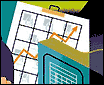
[编者] 前面我们介绍了《Excel常用函数的功能和使用方法》,现在我们学以致用,介绍一系列用这些函数实现的数据统计实例解析。今天我们介绍一个教师学生都方便使用的电子自测练习卷。
教师的一个主要工作就是批改学生的作业,由于学生的作业量很大,教师的批改工作量非常大。随着家庭电脑的不断普通,我们可以用Excel等软件制作电子练习卷,让学生上机解答,让电脑来自动批改。文章末尾提供.xls文件供大家下载参考。
完成功能:我们用Excel制作这样一份电子练习卷,选择题5题,每题正确答案可能有1—2个,完成正确得10分,如果有2个正确答案,学生选择了1个且正确,得4分,其它均不得分;判断题5题,判断正确得10分,反之不得分。
注:这样制作的电子练习卷,一般仅支持选择、判断、填空等客观性试题。
制作方法:
1、启动Excel2003(其它版本请大家仿照操作),按照练习卷的格式我要求,制作好一张空白表格。
2、将题号、题目、标准答案等内容输入到相应的单元格中(效果如图1)。
注意:在单元格中输入文本,如果需要换行,可以通过下面两种方法来实现:
①选中需要换行的单元格,执行“格式、单元格”命令,打开“单元格格式”对话框(如图2),切换到“对齐”标签下,选中“自动换行”选项,确定返回即可。经过这样的设置后,如果单元格中填入超过列宽的内容,系统会自动换行;如果调整列宽,系统会自动调整单元格中各行的字符量。
②如果想在某个字符处强制换行,请将光标定在相应字符的右则,然后按下“Alt+Enter”组合键即可。






